Jitterbit Management Console
Übersicht
Die Jitterbit Management Console (Management Console) ist eine Sammlung von Seiten, die Administratoren verwenden, um Harmony-Organisationen sowie die Benutzer, Umgebungen, Projekte, Rollen und Berechtigungen jeder Organisation zu verwalten.
Um die Management Console zu öffnen, stellen Sie zunächst sicher, dass Sie die Voraussetzungen des Harmony-Portals erfüllen und die erforderlichen Rollenberechtigungen sowie Zugriffslevel für Umgebungen haben. Melden Sie sich dann unter https://login.jitterbit.com an und klicken Sie auf das Kachel Management Console:
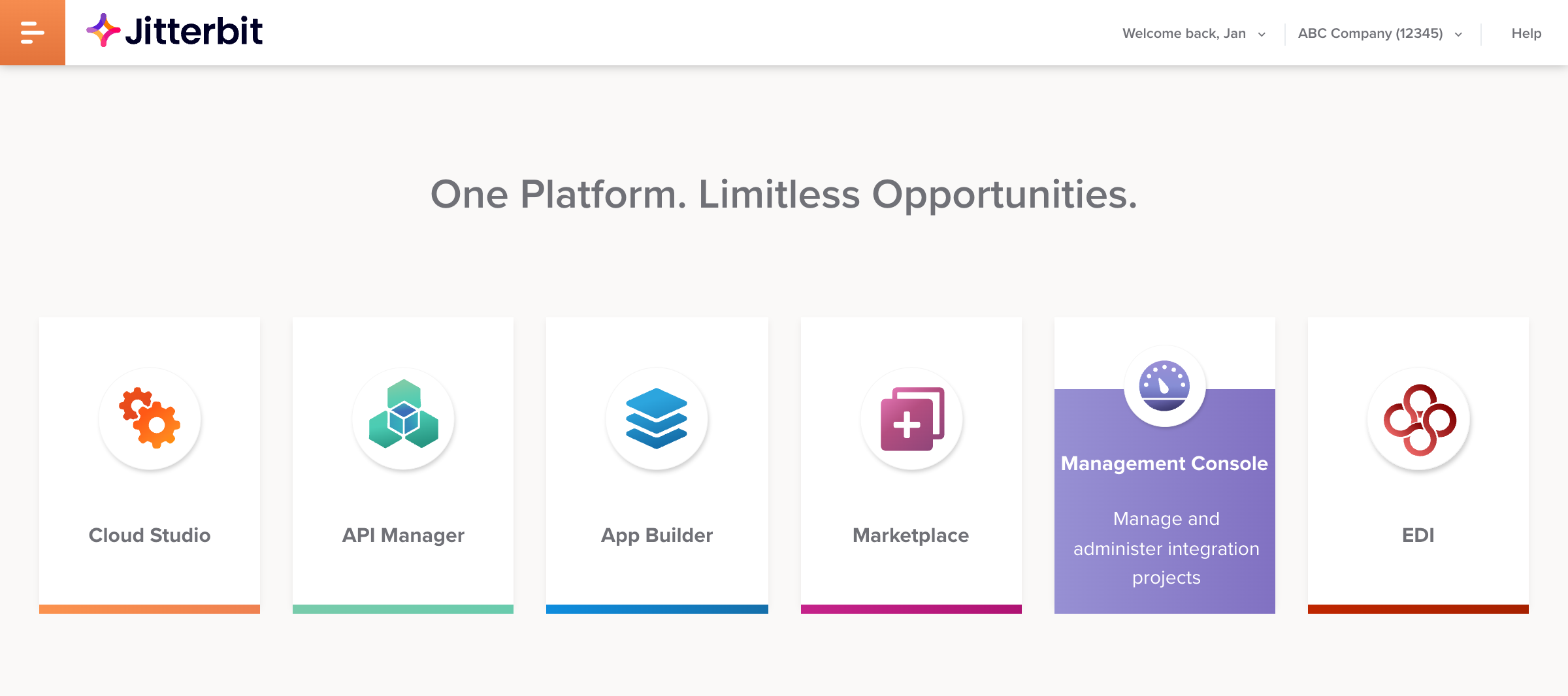
Sie können auch direkt zu jeder Seite der Management Console über das Harmony-Portal-Menü > Management Console navigieren.
Im Folgenden sind jede Seite der Management Console, deren Zweck und was sie verwaltet (in Bezug auf das unmittelbar folgende Entitätsbeziehungsdiagramm) aufgeführt:
| Seite der Management Console | Beschreibung | Entität (siehe unten) |
|---|---|---|
| Dashboard | Übersicht | |
| Access Tokens | Verwalten Sie Zugriffstoken für Agenten, Cloud-Speicher und EDI. | |
| Agents | Verwalten Sie Agentengruppen und Agenten. | AGENT, AGENT_GROUP |
| Alerts | Senden Sie Warnungen an ausgewählte Benutzer. | |
| Audit Logging | Verwalten Sie die Protokollierung von Audits und sehen Sie sich die Audit-Protokolle an. | |
| Cloud Datastore | Verwalten Sie den Jitterbit Cloud Datastore Statusspeicher und Schlüsselspeicher. | |
| Endpoints (Beta) | Sehen Sie sich die Nutzung von Endpunkten über Umgebungsarten hinweg an. | |
| Environments | Verwalten Sie Umgebungen. | ENVIRONMENT |
| Message Queues | Verwalten Sie Jitterbit MQ-Nachrichtenwarteschlangen und deren Token. | |
| Organizations | Verwalten Sie Organisationen und Organisationsrichtlinien. | ORGANIZATION |
| Projects | Sehen Sie sich Integrationsprojekte an und verwalten Sie diese. | PROJECT |
| Runtime Operations | Sehen Sie sich die Protokolle der Projektoperationen an. | |
| User Management | Verwalten Sie Benutzer und deren Rollen. | USER, ROLE, PERMISSION |
| AI Assistant | Greifen Sie auf die Chatbots AskJB AI und APIM AI Assistant zu. | |
| Customizations > App Registrations | Verwalten Sie autorisierte Anwendungen und deren Tokenrichtlinien. | |
| Customizations > Client Certificates | Verwalten Sie SSL-Zertifikate. | |
| Customizations > Plug-ins | Verwalten Sie Plugins. |
erDiagram
ADMINISTRATOR }| -- || ORGANIZATION: Administers
USER || -- o{ ORGANIZATION: Belongs
ADMINISTRATOR || -- o{ USER: Invites
ADMINISTRATOR }| -- o{ ENVIRONMENT: Creates
ORGANIZATION || -- |{ ENVIRONMENT: Provides
USER || -- o{ PROJECT: Builds
PROJECT || .. || ENVIRONMENT: "Runs in/deploys to"
ENVIRONMENT }o .. || AGENT_GROUP: Associates
AGENT_GROUP || -- o{ AGENT: Contains
ROLE || -- |{ PERMISSION: Allows
ORGANIZATION || -- |{ ROLE: Permissions
USER || .. |{ ROLE: Assigned
ADMINISTRATOR || .. |{ ROLE: Defines
ROLE || .. |{ ENVIRONMENT: "Accesses (Grants access)"Legende zur Kardinalität von Entitätsbeziehungen
| Wert (links) | Wert (rechts) | Bedeutung |
|---|---|---|
|o |
o| |
Null oder eins |
|| |
|| |
Genau eins |
}o |
o{ |
Null oder mehr |
}| |
|{ |
Eins oder mehr |
In diesem Diagramm werden Ihre Organisationen (ORGANISATION) und ein erster Administrator (ADMINISTRATOR) von Jitterbit eingerichtet. Danach ist es die Aufgabe dieses ersten Administrators, Benutzer einzuladen und ihnen Rollen zuzuweisen (die auch die Rolle des Administrators umfassen können), neue Rollen und Berechtigungen zu definieren, Agenten, Agentengruppen und Umgebungen einzurichten und Umgebungen mit Gruppen zu verknüpfen. Benutzer können dann Projekte in den Umgebungen erstellen und ausführen, die ihre zugewiesenen Rollen erlauben.
Veröffentlichungszeitplan und Versionshinweise
Als Harmony-Webanwendung wird die Management-Konsole automatisch auf die neueste Version der Anwendung aktualisiert, gemäß dem Harmony-Veröffentlichungszeitplan.
In den Harmony-Versionshinweisen wird die Management-Konsole als Teil der Kategorie Cloud-Plattform und Anwendungen betrachtet, und die einzelnen Versionshinweise für die Anwendung der Management-Konsole sind unter der Überschrift Management-Konsole aufgeführt.